訪問して頂きありがとうございます。まさふくろーです。
例えば、住所録をエクセルで入力する際、氏名、住所などは「全角」入力、郵便番号は「半角」で入力するのが一般的ではないでしょうか。
このように項目によって、全角や半角に入力モードを切り替えるのは面倒ではありませんか。
この手間を省く方法をご紹介します。
各項目ごとに入力モードを設定し、入力モードの切り替えの手間を省きます。
「氏名」列のセルを選択した場合、入力モード「ひらがな」に、「フリガナ」列のセルを選択した場合、入力モード「全角カタカナ」に自動的に切り替わります。
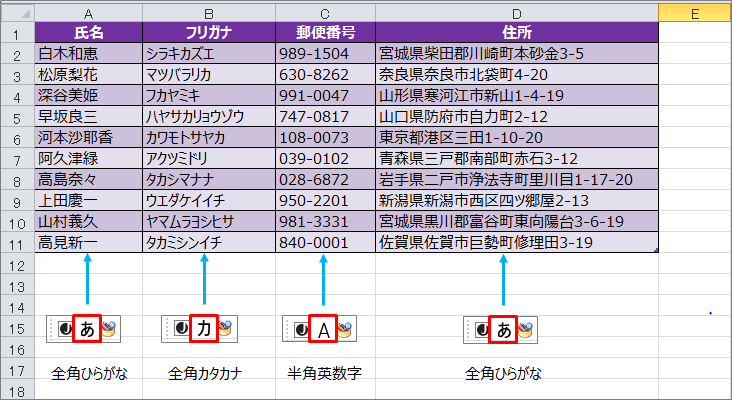
目次
氏名の設定
「氏名」列を全選択
列番号「A」をクリックし、全選択状態にします。
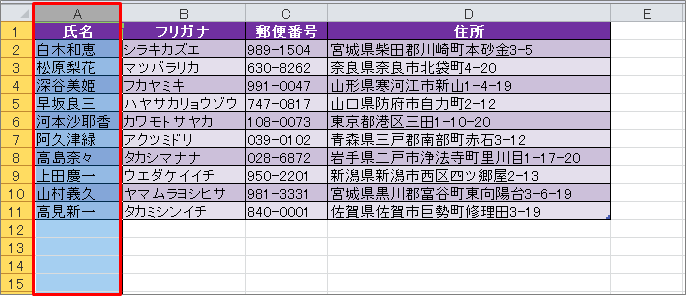
データの入力規則画面を起動
①「データ」タブをクリック⇒②「データの入力規則」ボタンをクリック⇒③「データの入力規則」を選択します。
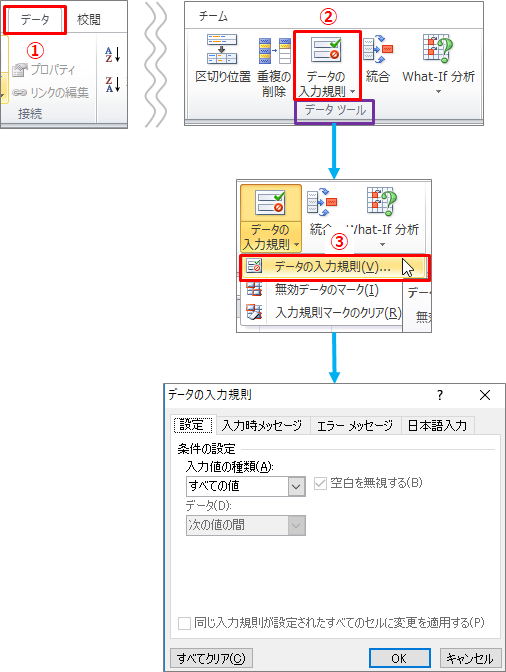
入力モードを「ひらがな」に設定
①「日本語入力」タブをクリック⇒②「ひらがな」を選択し、OKボタンをクリックします。
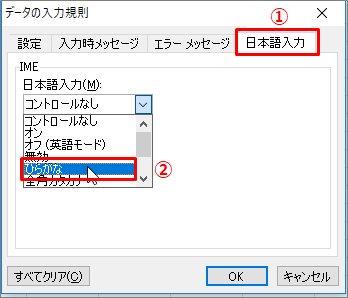
これで、「氏名」列の入力モードは「ひらがな」になります。
フリガナの設定
「フリガナ」列を全選択
列番号「B」をクリックし、全選択状態にします。
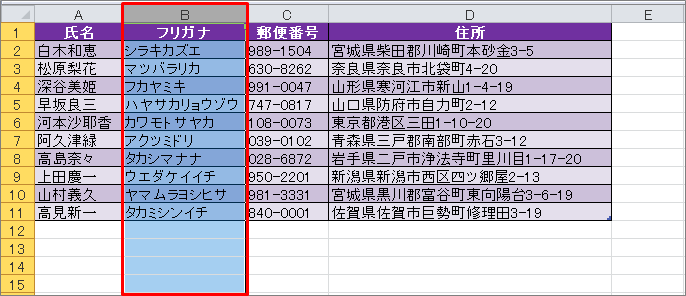
データの入力規則画面を起動
①「データ」タブをクリック⇒②「データの入力規則」ボタンをクリック⇒③「データの入力規則」を選択します。
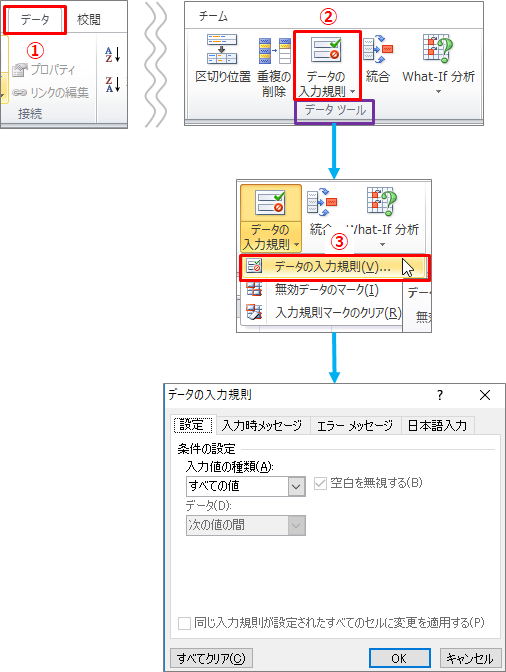
入力モードを「全角カタカナ」に設定
①「日本語入力」タブをクリック⇒②「全角カタカナ」を選択し、OKボタンをクリックします。
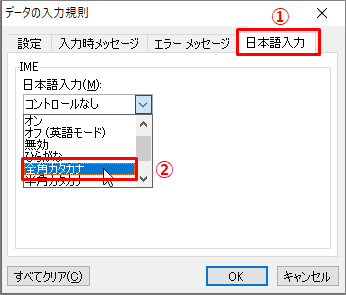
これで、「フリガナ」列の入力モードは「全角カタカナ」になります。
郵便番号の設定
「郵便番号」列を全選択
列番号「C」をクリックし、全選択状態にします。
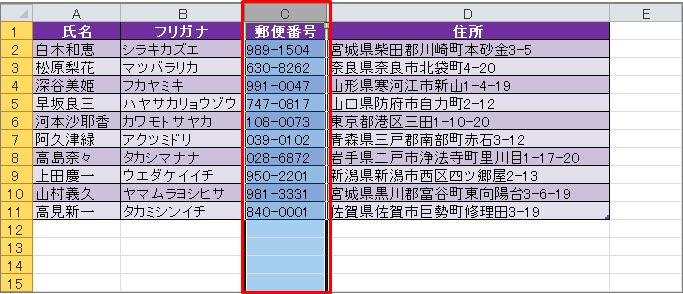
データの入力規則画面を起動
①「データ」タブをクリック⇒②「データの入力規則」ボタンをクリック⇒③「データの入力規則」を選択します。
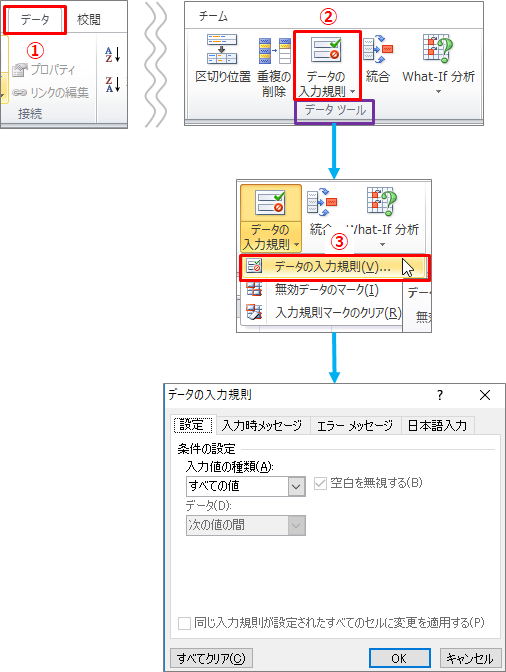
入力モードを「無効」に設定
①「日本語入力」タブをクリック⇒②「無効」を選択し、OKボタンをクリックします。
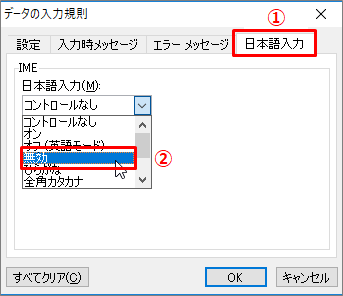
これで、「郵便番号」列の入力モードは「半角」のみ入力可能となります。
住所の設定
「住所」列を全選択
列番号「D」をクリックし、全選択状態にします。
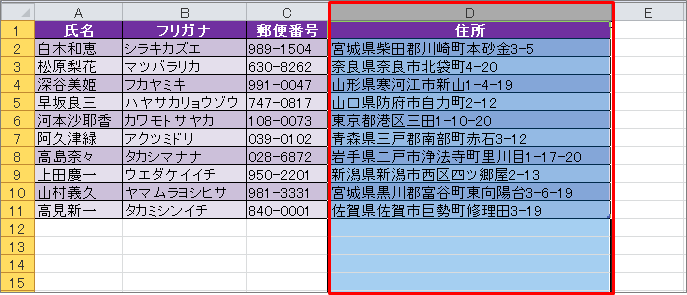
データの入力規則画面を起動
①「データ」タブをクリック⇒②「データの入力規則」ボタンをクリック⇒③「データの入力規則」を選択します。
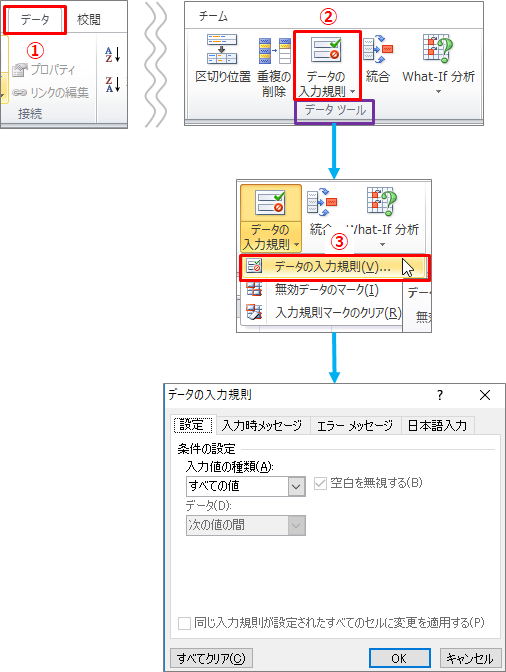
入力モードを「ひらがな」に設定
①「日本語入力」タブをクリック⇒②「ひらがな」を選択し、OKボタンをクリックします。
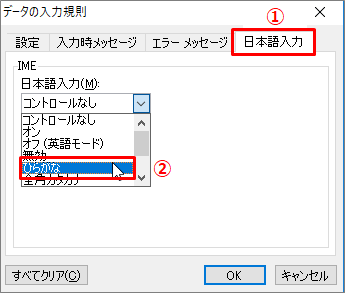
これで、「住所」列の入力モードは「ひらがな」になります。
最後まで読んでいただき、ありがとうございました!


